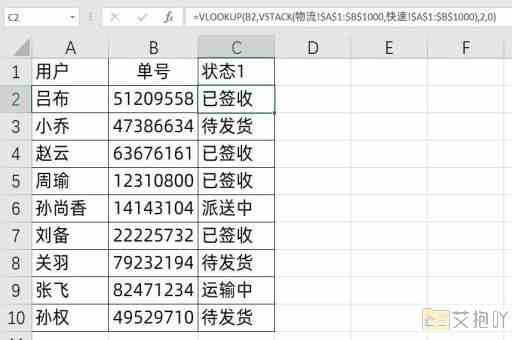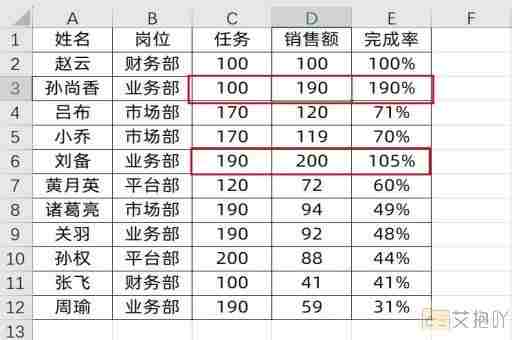删除excel中大量多余的空白行列
在使用excel进行数据处理时,我们经常会遇到一个问题:工作表中存在大量的空白行或列。这些空白行或列的存在不仅影响了数据的整洁性,而且在一定程度上也影响了我们的工作效率。删除excel中的多余空白行或列就显得尤为重要。本文将详细介绍如何有效地删除excel中的大量多余的空白行列。
我们需要明确什么是“多余的空白行或列”。通常情况下,如果某一行或某一列中没有任何数据或者只有空格、制表符等不可见字符,那么我们可以认为这一行或这一列是多余的空白行或列。
接下来,我们将介绍几种常用的删除excel中多余空白行或列的方法。
方法一:手动删除
这是最简单也是最直接的方法,适用于需要删除的空白行或列数量较少的情况。操作步骤如下:
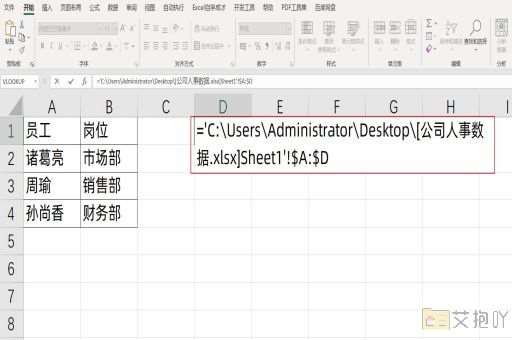
1. 首先选中需要删除的空白行或列。可以通过单击行号或列字母来选择整行或整列。
2. 然后右键点击所选区域,在弹出的菜单中选择“删除”。
方法二:使用查找和替换功能
此方法适用于需要删除的空白行或列数量较多,但并非连续的情况。操作步骤如下:
1. 按ctrl + h打开“查找和替换”对话框。
2. 在“查找内容”框中输入两个连续的换行符(即按两次回车键),在“替换为”框中不输入任何内容。
3. 点击“全部替换”,即可删除所有含有两个连续换行符的空白行。
方法三:使用“定位条件”功能
此方法适用于需要删除的空白行或列数量较多且连续的情况。操作步骤如下:
1. 按ctrl + g打开“定位”对话框。
2. 点击“定位条件”按钮,在弹出的对话框中勾选“空值”选项,然后点击“确定”。
3. 此时,所有的空白行或列都会被选中,再次点击“删除”即可。
方法四:使用vba宏
对于需要频繁进行此类操作的用户,可以考虑使用vba宏来实现自动化删除。具体步骤如下:
1. 按alt + f11打开vba编辑器。
2. 在左侧的工程资源管理器中找到你的工作簿,双击打开对应的模块。
3. 在模块中输入以下代码:
```vba
sub 删除空白行()
dim rng as range
set rng = selection.specialcells(xlcelltypeblanks)
rng.entirerow.delete
end sub
```
4. 按f5运行宏,即可删除当前选定区域中的所有空白行。同理,只需将最后一行的`entirerow`改为`entirecolumn`,即可删除选定区域中的所有空白列。
通过以上四种方法,我们可以有效地删除excel中的大量多余的空白行列,从而提高数据处理的效率和准确性。我们也可以根据实际情况灵活选择最适合自己的方法,以达到最佳的效果。


 上一篇
上一篇